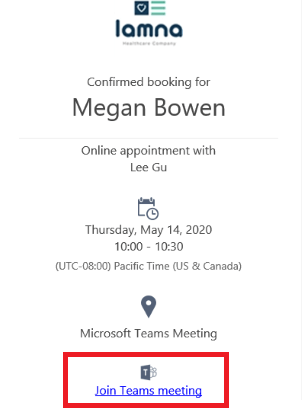Якщо ви співробітник, заброньований на віртуальну зустріч, ви можете приєднатися за допомогою нарад Microsoft Teams з будь-якого пристрою. Ви – особа, яка допустить зовнішніх учасників до наради, а в деяких випадках (з міркувань відповідності тощо) ви захочете завершити нараду Teams для всіх учасників, завершивши зустріч.
-
Виберіть Приєднатися до наради Teams в електронному листі з підтвердженням резервування або в особистому календарі Outlook чи Teams.
Для максимальної оптимальної роботи на всіх пристроях рекомендовано завантажити програму Teams для настільних комп'ютеріві мобільних пристроїв.Тим не менш, можна приєднатися до наради Teams з Інтернету на настільному комп'ютері, не завантаживши програму Teams. Дізнайтеся, як це зробити, прочитавши покрокові вказівки.
-
Допуск учасників і проведення зустрічі.Коли зовнішні учасники чекають у фойє наради Teams, ви отримаєте сповіщення. Натисніть кнопку Приєднатися , щоб дозволити їм приєднатися.Ви можете тримати все простим і просто мати основний відео- або аудіовиклик. Крім того, можна скористатися додатковими можливостями, наприклад розмиттям фону або надання спільного доступу до екрана комп'ютера для перегляду документа.Дізнайтеся більше про всі можливості нарад Microsoft Teams, відвідавши документацію для підтримки нарад і викликів.
-
Завершити нараду для всіх учасників. (Необов'язково)
Припинення віртуальної зустрічі має важливе значення для постачальників медичних та фінансових послуг, щоб забезпечити відповідність вимогам під час наради із зовнішніми учасниками. Або, якщо ви вчитель, це чудовий спосіб переконатися, що учні не бовтаються у вашому віртуальному класі після того, як ви пішли.
Щоб завершити нараду, що виконується, перейдіть до елементів керування нарадою та виберіть Додаткові параметри ... > Завершити нараду.
Буде запропоновано підтвердити дію. Після цього нарада одразу ж припиниться для всіх учасників.